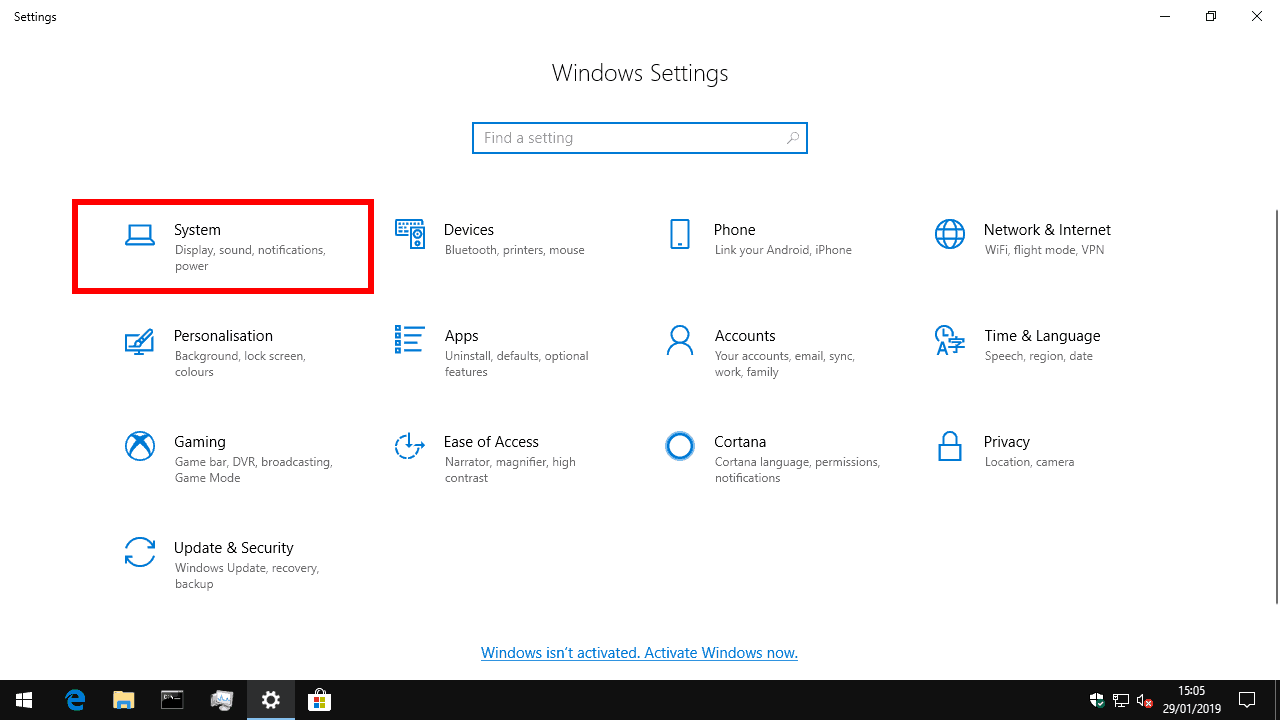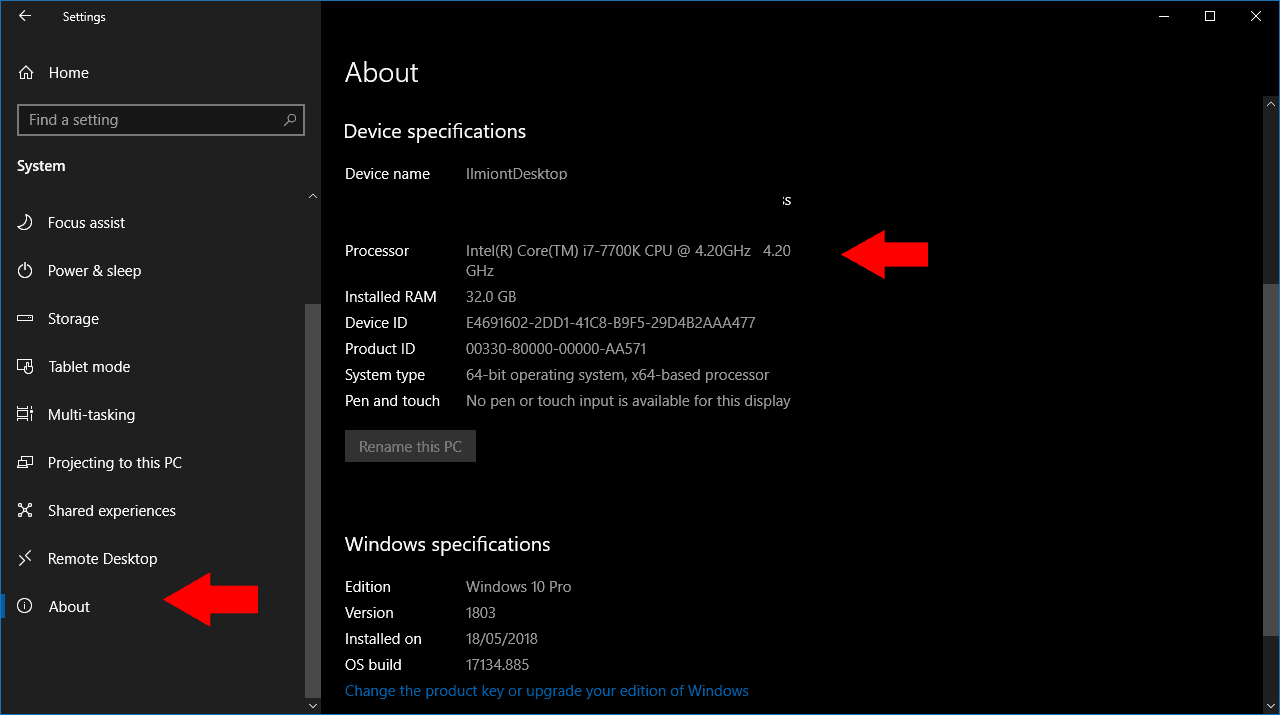Så här kontrollerar du vilken processor som finns i din dator
Behöver du veta vilken processor som finns i din dator? Med senaste hårdvaruproblem som gör rubriker kanske du är intresserad av att veta din CPU.
Denna information är lätt att hitta i Windows eftersom den dyker upp på flera ställen. Den enklaste utgångspunkten är appen Inställningar, så fortsätt och starta den från Start-menyn.
Klicka på “System” -kategorin och sedan på “Om” -sidan från navigeringsmenyn till vänster. Bläddra ner till avsnittet “Enhetsspecifikationer” och leta efter posten “Processor”.
Här kommer namnet på din processor att visas. Texten du ser kan variera beroende på tillverkare och modell, eftersom det är upp till varje processor att identifiera sig. Generellt ser du tillverkarens namn, modellnamn och CPU-klockhastighet – i exemplet nedan har maskinen en Intel Core i7-7700K som körs på 4,2 GHz.
Detta bör vara tillräckligt detaljerat för att informera dig när du undersöker din processor online. Du kan nu besöka tillverkarens webbplatser för att få mer information om ditt kisel. Sidan Inställningar om visar också ytterligare information om din dator, inklusive mängden minne (RAM) installerat och om du har ett 32-bitars eller 64-bitars system.